要上网,你的电脑、手机或者任何智能设备,就像一栋房子,需要一个“门牌号”才能在网上被找到,这个门牌号就是IP地址,大多数时候,这个门牌号是由一个叫“路由器”的设备自动分配给你的,非常省心,但有时候,你可能需要自己动手给设备设定一个固定的门牌号,比如你要用电脑远程控制另一台电脑,或者要设置一个家庭服务器,固定地址会让连接更稳定,别担心,这个过程并不复杂,下面我就用最直白的话,一步步教你怎么做。
我们先从最常见的Windows电脑开始,你需要找到设置网络的地方,最直接的方法是:用鼠标右键点击屏幕左下角的“开始”菜单按钮(就是那个Windows图标),然后在弹出的菜单里找到“网络连接”并点击它,另一个方法是打开“控制面板”,找到“网络和 Internet”下的“查看网络状态和任务”。
进入网络设置页面后,你会看到一个叫“更改适配器设置”的选项,点击它,这时你会看到一个或几个代表网络连接的图标,以太网”(就是你插网线的那个)或者“WLAN”(就是无线Wi-Fi),你现在用哪个方式上网,就用鼠标右键点击哪个图标,然后选择“属性”。
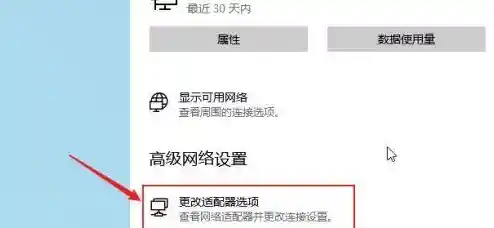
接下来会弹出一个窗口,里面有很多项目,你需要在这个列表里找到名为“Internet协议版本4 (TCP/IPv4)”的这一行,用鼠标单击选中它(点一下就行,别双击),然后点击下面的“属性”按钮,关键的步骤来了。
你会看到两个选择:第一个是“自动获得IP地址”,第二个是“使用下面的IP地址”,通常情况下,第一个选项是默认选中的,这就是我们前面说的,由路由器自动分配,我们需要手动设置,所以请选择第二个选项“使用下面的IP地址”。
一旦你选中它,下面那些原本是灰色不能填的框框就变成可以输入的了,这里你需要填写几个信息:
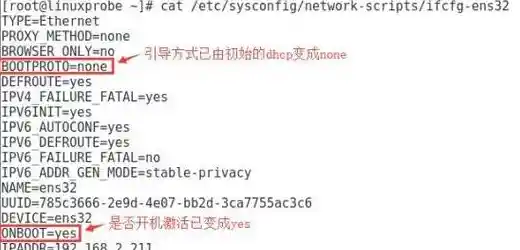
IP地址:这是给你设备设定的固定门牌号,这个号码不能乱写,它必须和你家路由器在同一个“小区”里,你家路由器的地址通常是“192.168.1.1”或“192.168.0.1”,你的设备地址就要写成类似的样子,比如路由器是“192.168.1.1”,你的电脑就可以设为“192.168.1.100”,最后一个数字可以在2到255之间选一个,但要确保这个号码没有被其他设备占用。
子网掩码:这个你可以理解为“小区”的范围,绝大多数家庭网络都是“255.255.255.0”,你直接输入这个数字就行了。
默认网关:这个就是你家的“路由器”的地址,也就是整个网络的出入口,通常就是上面说的“192.168.1.1”或“192.168.0.1”,如果你不确定,可以查一下路由器的说明书,或者看看路由器底部贴的标签,上面一般都有写。
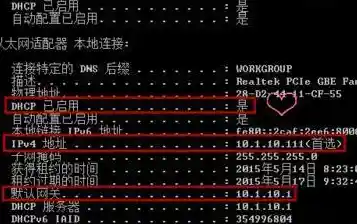
DNS服务器:这个有点像“电话簿”,负责把你要访问的网站名字(www.baidu.com)翻译成IP地址,你可以选择“自动获得DNS服务器地址”,但为了更稳定更快,我建议手动填写,你可以使用公共DNS,比如填写谷歌的“8.8.8.8”,或者国内114的“114.114.114.114”。
把所有这些信息都填好之后,仔细检查一遍,然后点击“确定”按钮,再点击之前窗口的“确定”按钮,这样,手动设置IP地址就完成了,系统可能会提示你需要重启网络连接,你只需要把网线拔了再插上,或者把Wi-Fi断开再重新连接一下,新的设置就生效了。
说完了电脑,我们再说说手机,在手机上设置静态IP(也就是固定IP)更简单,以安卓手机为例,首先打开“设置”,找到“WLAN”或“Wi-Fi”点进去,长按你当前连接的那个Wi-Fi网络名称,会弹出菜单,选择“修改网络”,在高级选项里,把“IP设置”从“DHCP”(自动获取)改成“静态”,就像在电脑上一样,依次填入IP地址、网关、子网掩码和DNS服务器地址,最后点击“保存”就可以了,苹果iPhone的操作也大同小异,在Wi-Fi设置里点击网络名称旁边的“i”图标,选择“配置IP”,从“自动”改为“手动”,然后填入相应信息。
有几个小提醒,手动设置IP时,最大的问题是IP地址冲突,如果你设置的地址已经被家里的电视、另一部手机占用了,那么两台设备可能都上不了网,最好选一个数字大一点的,比如200以上的,被占用的可能性小,如果你设置完后发现上不了网,首先检查所有数字有没有输错,特别是网关和子网掩码,如果还是不行,就改回“自动获取IP地址”,这样至少能保证先恢复正常上网,然后再慢慢排查问题。
希望这份详细的步骤能帮你轻松搞定IP地址的设置,其实它就像给设备设定一个固定的座位,一旦设好,以后找它就方便多了,多操作几次,你就会发现这其实非常简单。